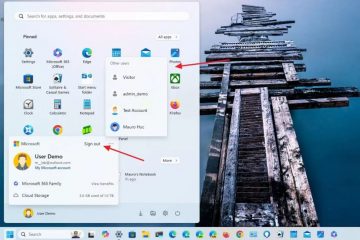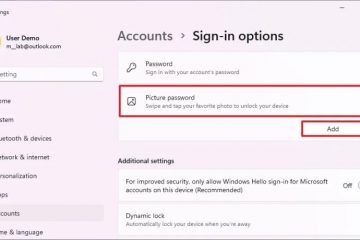Cómo agregar subtítulos en CapCut
El contenido de video se ha vuelto cada vez más popular en los últimos años. Con el auge de TikTok e Instagram Reels, todos comparten videos en estas plataformas. Es un excelente medio para transmitir información; sin embargo, no todo el mundo puede disfrutarlo con sonido. Hay una solución para esto: acompañar el video con subtítulos.
CapCut es una aplicación destacada para editar videos, especialmente para redes sociales como TikTok. Entre numerosas opciones de edición, también permite agregar texto al contenido.
Aquí hay una guía rápida sobre cómo agregar subtítulos al editar videos en CapCut.
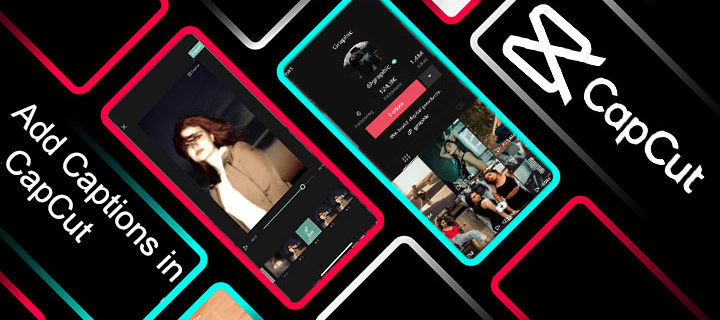
Por qué debería agregar subtítulos al video
Insertar elementos de texto en el contenido del video es una excelente manera de transmitir mensajes convincentes. De esa forma, también llegan a un público más amplio.
Los videos constan de elementos visuales y de audio. Sin embargo, si no van acompañados de subtítulos, no son inclusivos para aquellos que no tienen la oportunidad de disfrutar del sonido. Las personas con discapacidad auditiva, por ejemplo, no pueden apreciar completamente la información que proporciona el video si no está escrito en la pantalla.
Subtítulos y subtítulos
Hay una diferencia entre subtítulos y subtítulos. , ya que tienen diferentes funciones. El pie de foto es una pieza de contenido textual que acompaña al video pero no necesariamente transcribe el sonido de memoria. La función principal del subtítulo es explicar el contenido del video y resaltar las palabras clave o el tema. Además, reemplaza el papel de la voz en la transmisión del mensaje, haciéndolo versátil y abierto a emprendimientos creativos.
Por otro lado, los subtítulos traducen el idioma del video a texto palabra por palabra. Son beneficiosos para las personas con discapacidad o problemas auditivos porque brindan una traducción literal del mensaje del video.
Agregar subtítulos en CapCut
CapCut es muy fácil de usar y permite videos sencillos. editar independientemente de su dispositivo. Agregar texto a un video en CapCut es una operación simple y la aplicación habilita varias funciones para ediciones creativas. Hay dos formas de agregar texto a sus videos en CapCut, y son de fácil acceso.
Agregar subtítulos automáticos a los videos en CapCut
CapCut proporciona una función de subtítulos automáticos lo cual es útil para acortar el proceso de edición de video. Creará automáticamente subtítulos para videos, que puede editar manualmente una vez que la aplicación los genera. Para usar los subtítulos generados automáticamente en CapCut, debe elegir el idioma utilizado en el video. A partir de ahí, la aplicación creará automáticamente el texto en función del sonido del video.
Aquí se explica cómo habilitar los subtítulos generados automáticamente en CapCut:
Abra la pantalla de inicio de aplicación CapCut y cree un nuevo proyecto.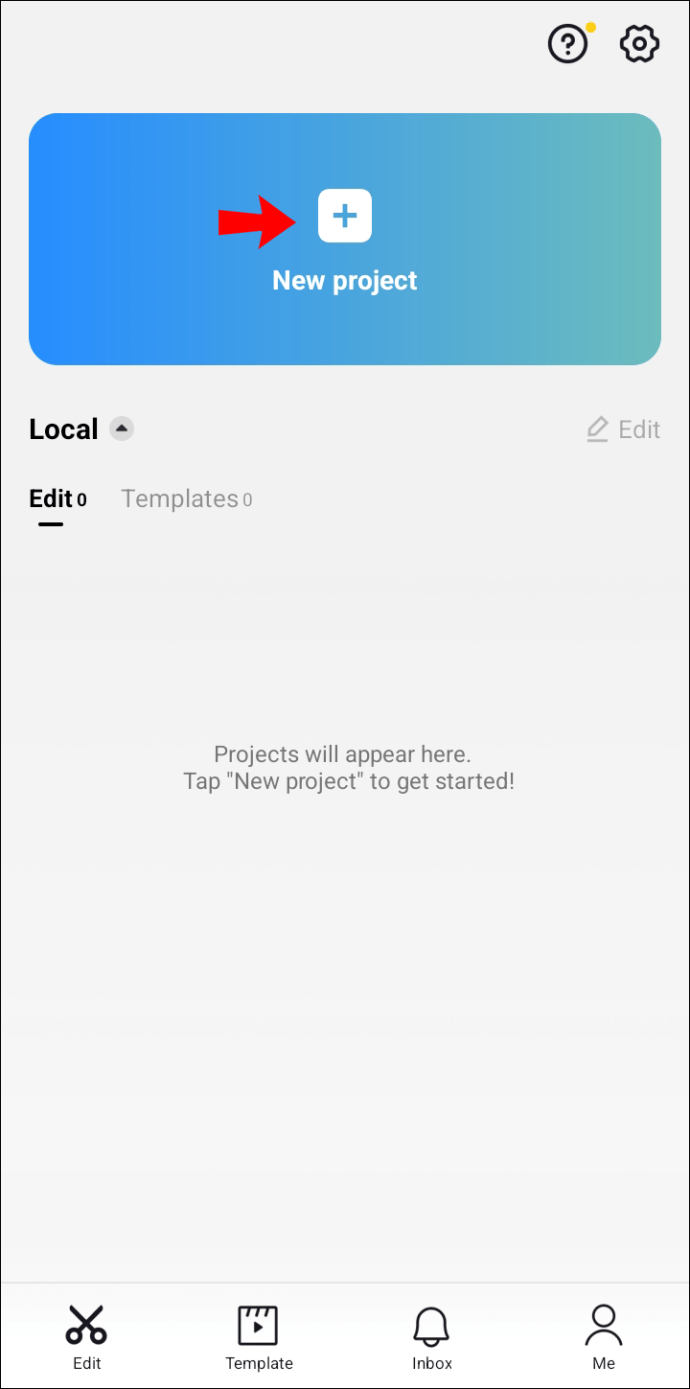 Importar el video que desea editar en el proyecto.
Importar el video que desea editar en el proyecto.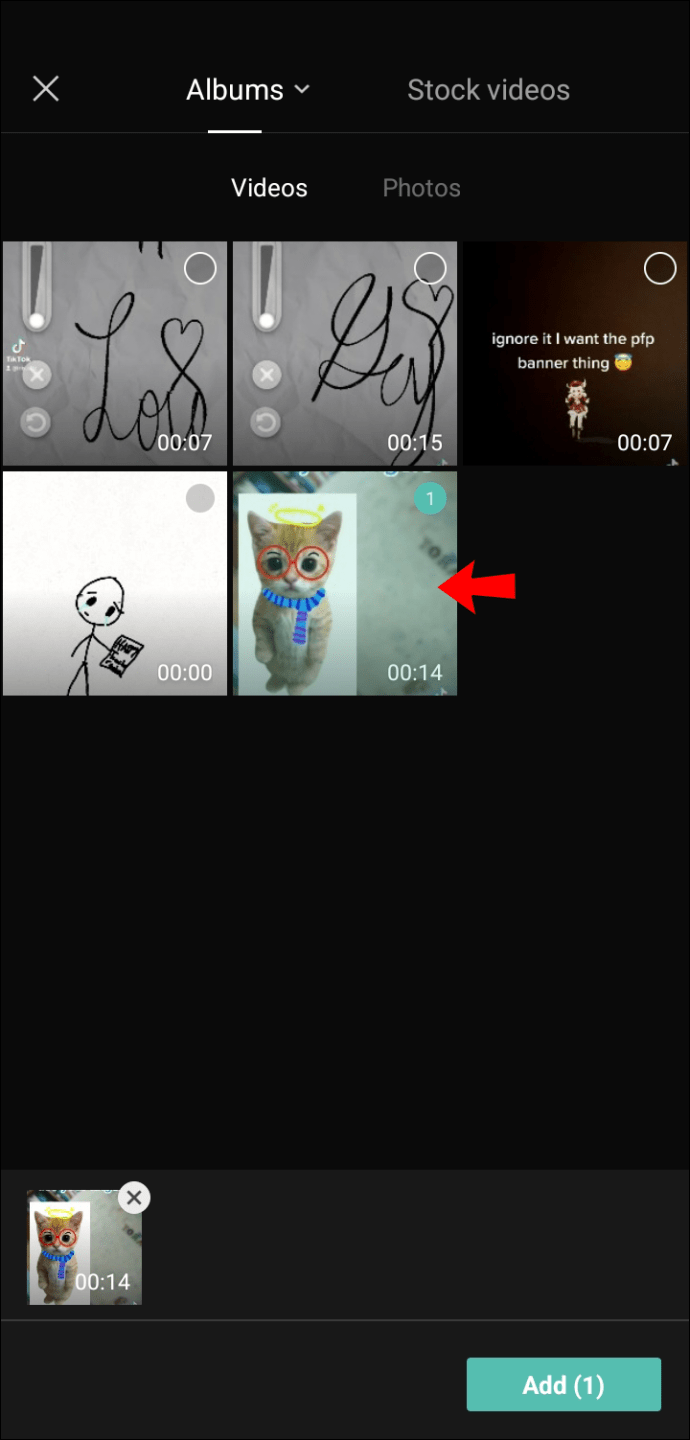 Busque el botón”Texto”en la barra de menú inferior.
Busque el botón”Texto”en la barra de menú inferior.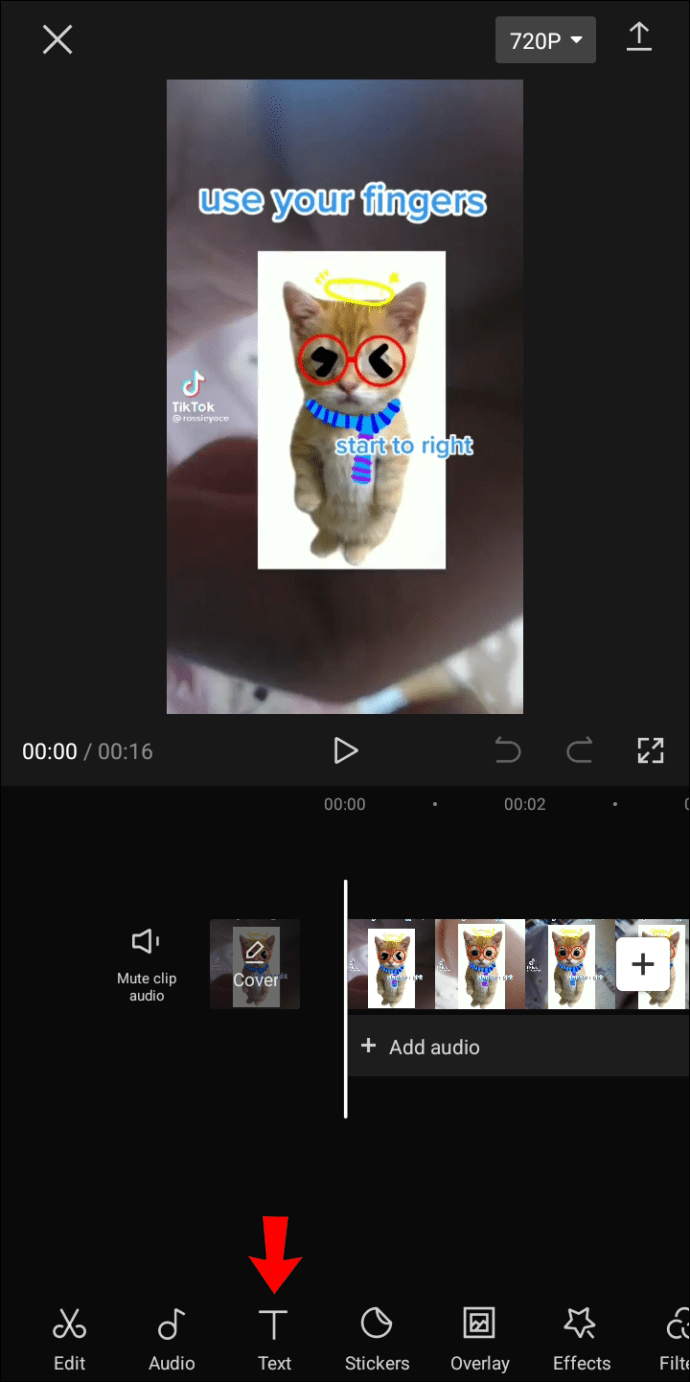 Elija la opción”Subtítulos automáticos”.
Elija la opción”Subtítulos automáticos”.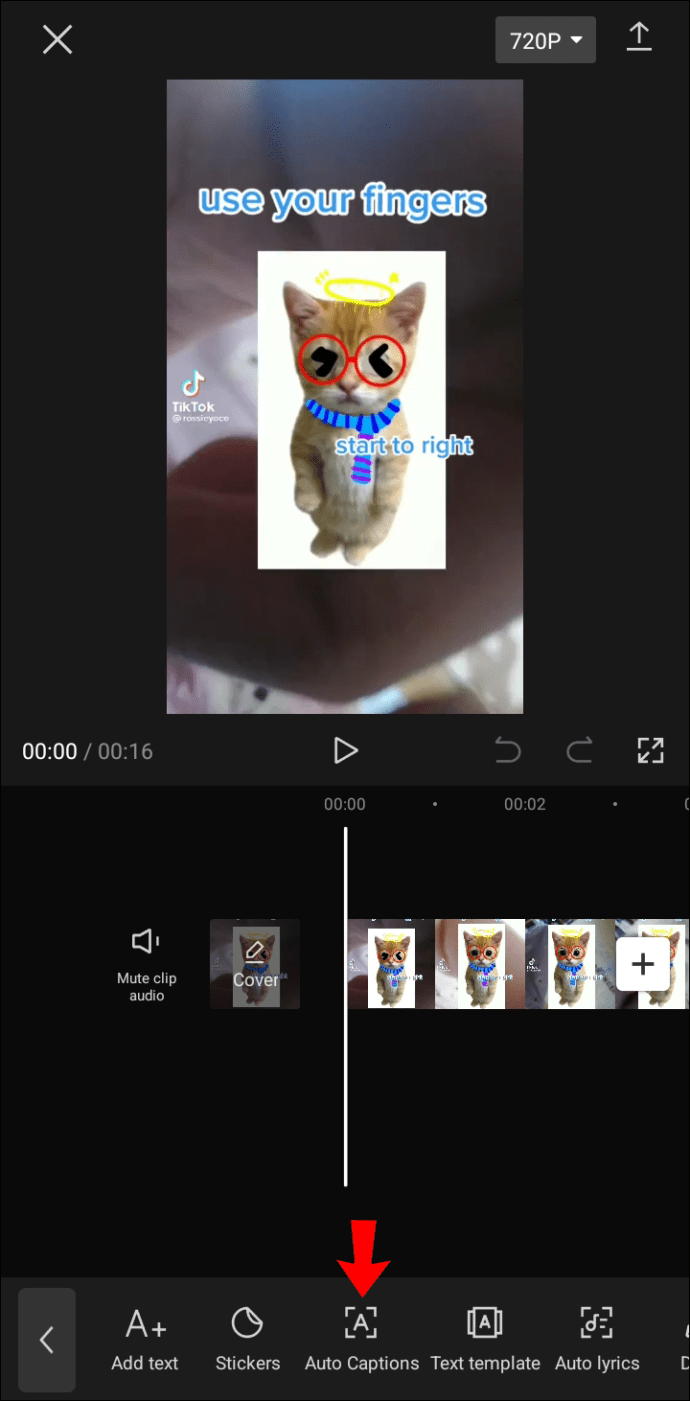 Elija las opciones de sonido en el cuadro de diálogo emergente. Hay tres opciones:
Elija las opciones de sonido en el cuadro de diálogo emergente. Hay tres opciones: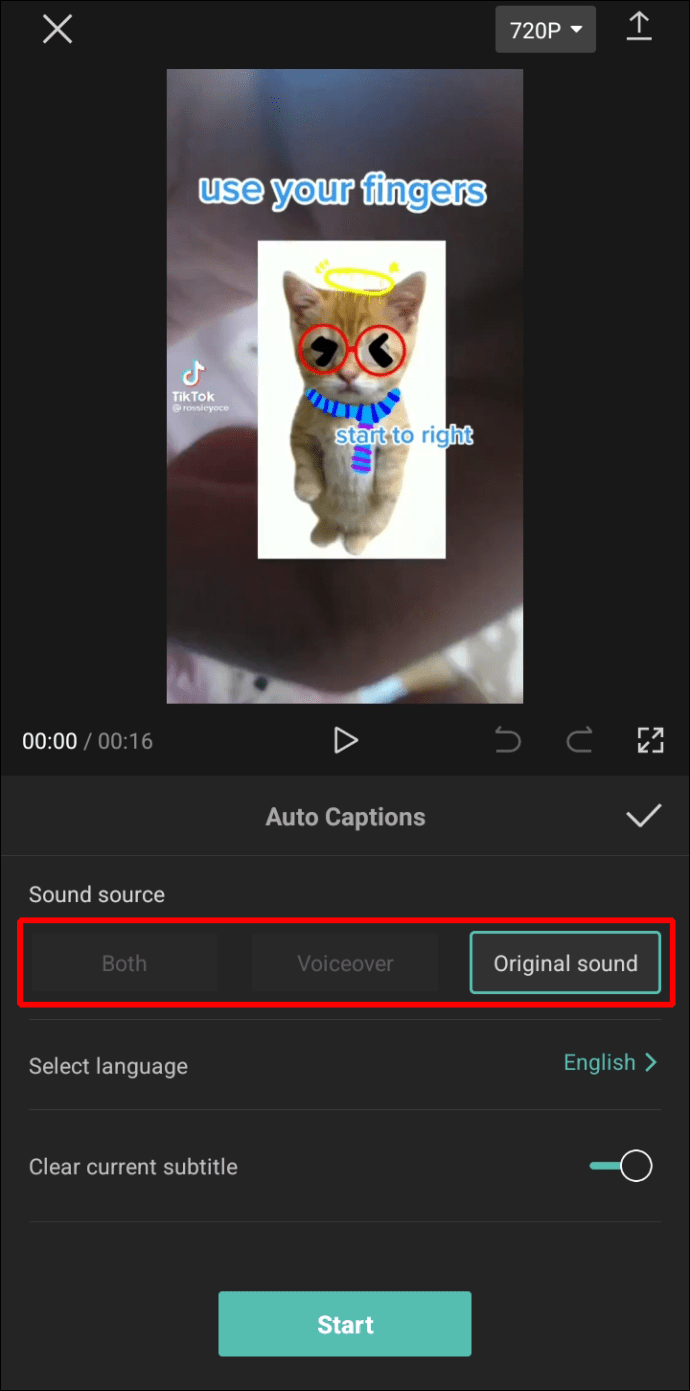 Elija”Sonido original”si el narrador del video está en el video. Elija”Voz en off”si el video incluye un pre-voz en off grabada que acompaña al contenido del video. Elija”Ambos”si el video combina los dos anteriores. Seleccione el idioma del video.
Elija”Sonido original”si el narrador del video está en el video. Elija”Voz en off”si el video incluye un pre-voz en off grabada que acompaña al contenido del video. Elija”Ambos”si el video combina los dos anteriores. Seleccione el idioma del video.
Toque”Iniciar”y espera a que la aplicación procese los subtítulos.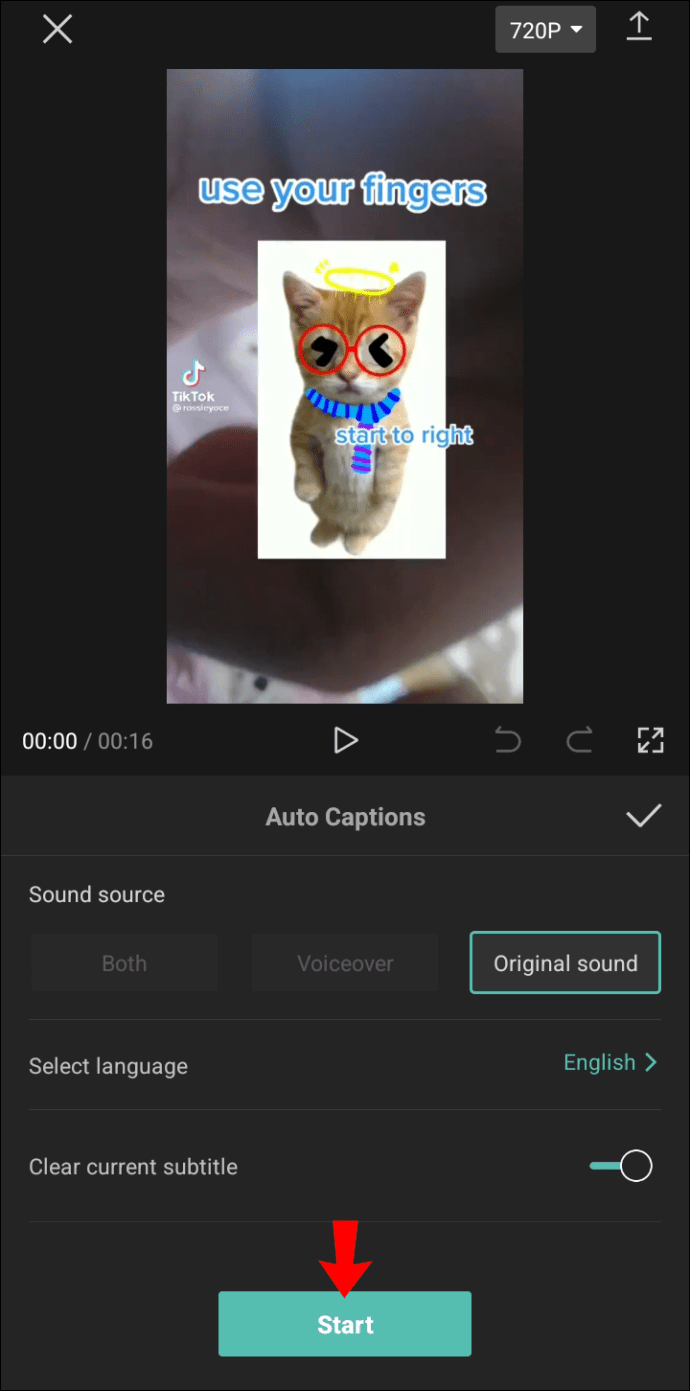
El tiempo de procesamiento depende de la duración del video. Una vez que la aplicación completa la generación automática, puede editar manualmente el texto del subtítulo si la aplicación transcribió algo incorrectamente. Puede acceder a esta función a través del menú de edición por lotes.
CapCut también permite diseñar los subtítulos, lo que le permite experimentar y proporcionar un ambiente único a sus videos. Puede hacerlo rápidamente accediendo al menú Estilo. Allí puede cambiar el tipo de fuente, el color y otras características de ajuste fino de su video.
Una vez que haya terminado con la edición, guarde su video en su biblioteca y compártalo en TikTok o como Instagram Reel.
Agregar subtítulos manualmente a los videos en CapCut
La edición manual de videos puede ser un poco más compleja en CapCut. Aún así, te permite personalizar el texto de tus videos con mayor precisión. La creación manual de subtítulos le permite incluir texto de manera más creativa si su objetivo es algo más que agregar subtítulos para seguir el sonido.
Aquí hay un tutorial sobre cómo incluir manualmente subtítulos en CapCut:
Abra el aplicación CapCut y toca”Nuevo proyecto”.
Elija el video que desea editar y toque”Agregar”.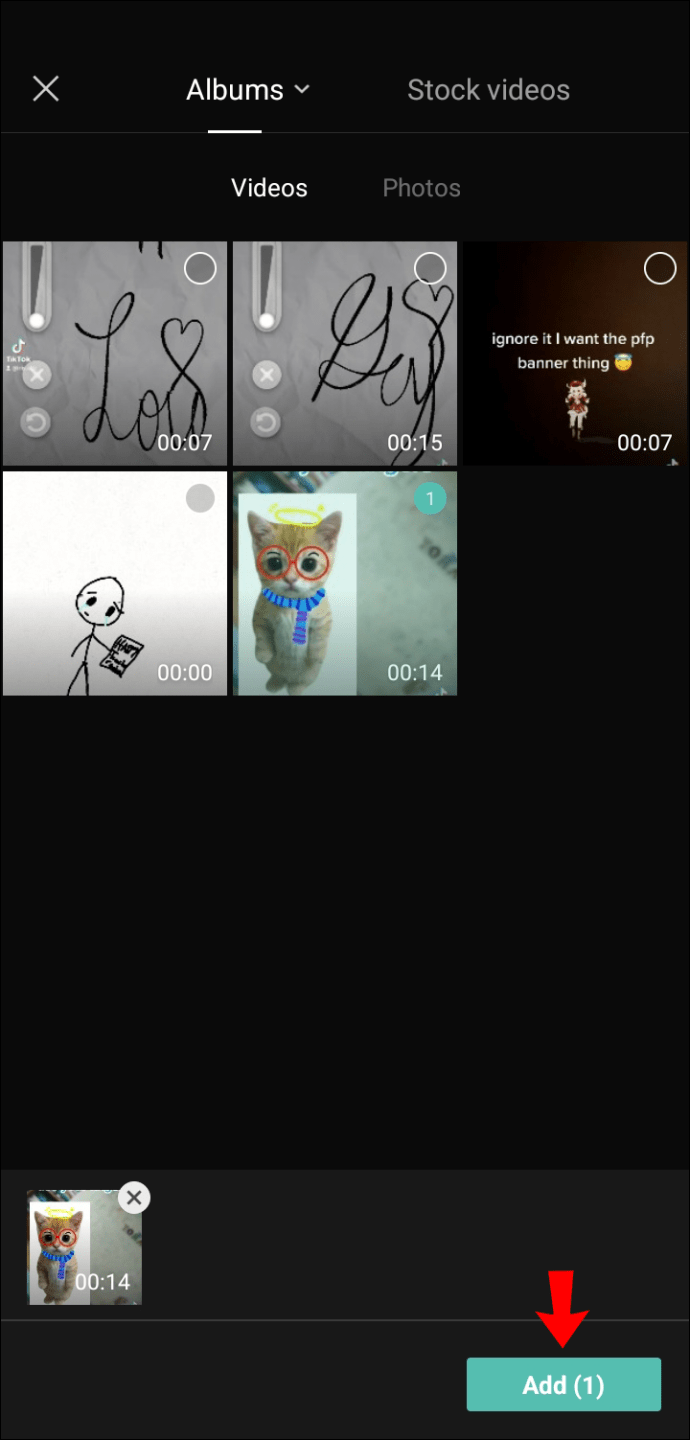 Ajuste la línea blanca que determina la parte del video que recibirá el subtítulo. Puede hacerlo arrastrando la pantalla hacia la izquierda o hacia la derecha.
Ajuste la línea blanca que determina la parte del video que recibirá el subtítulo. Puede hacerlo arrastrando la pantalla hacia la izquierda o hacia la derecha.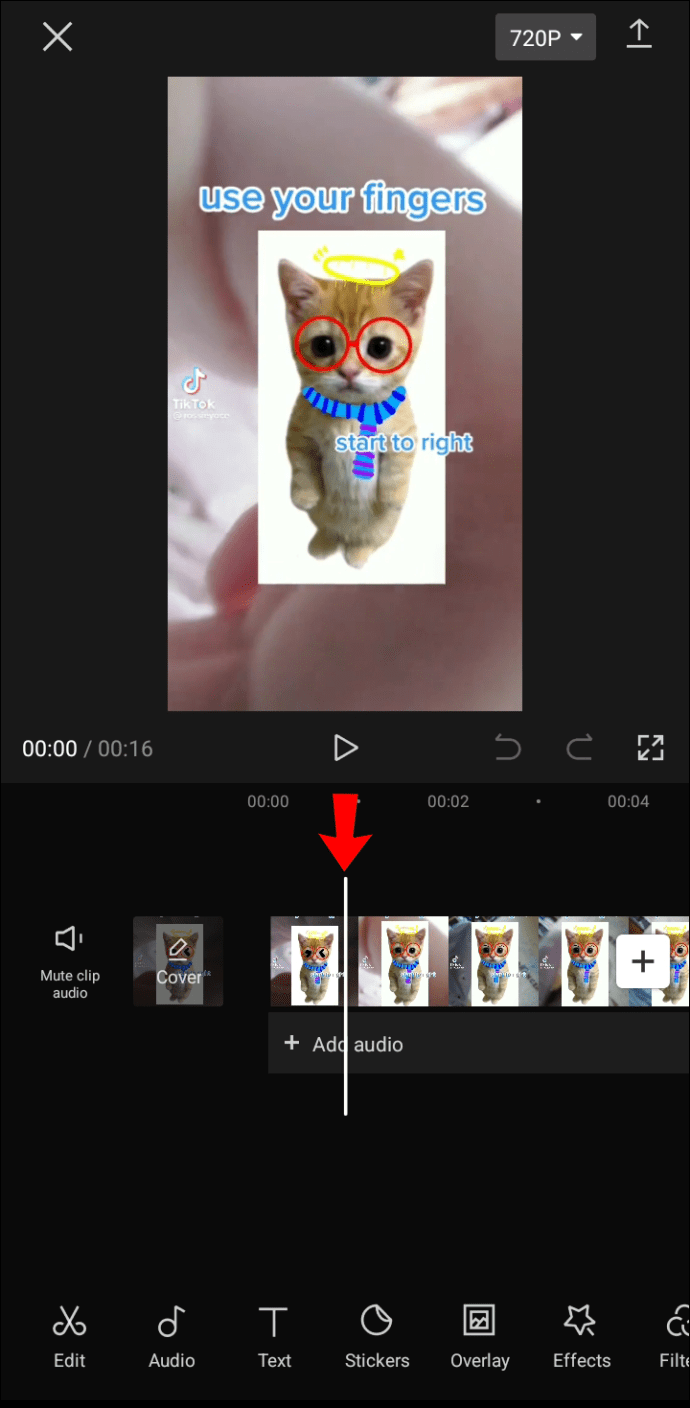 Haga clic en la opción”Texto”en la barra de menú inferior. Este menú le presentará múltiples opciones:
Haga clic en la opción”Texto”en la barra de menú inferior. Este menú le presentará múltiples opciones: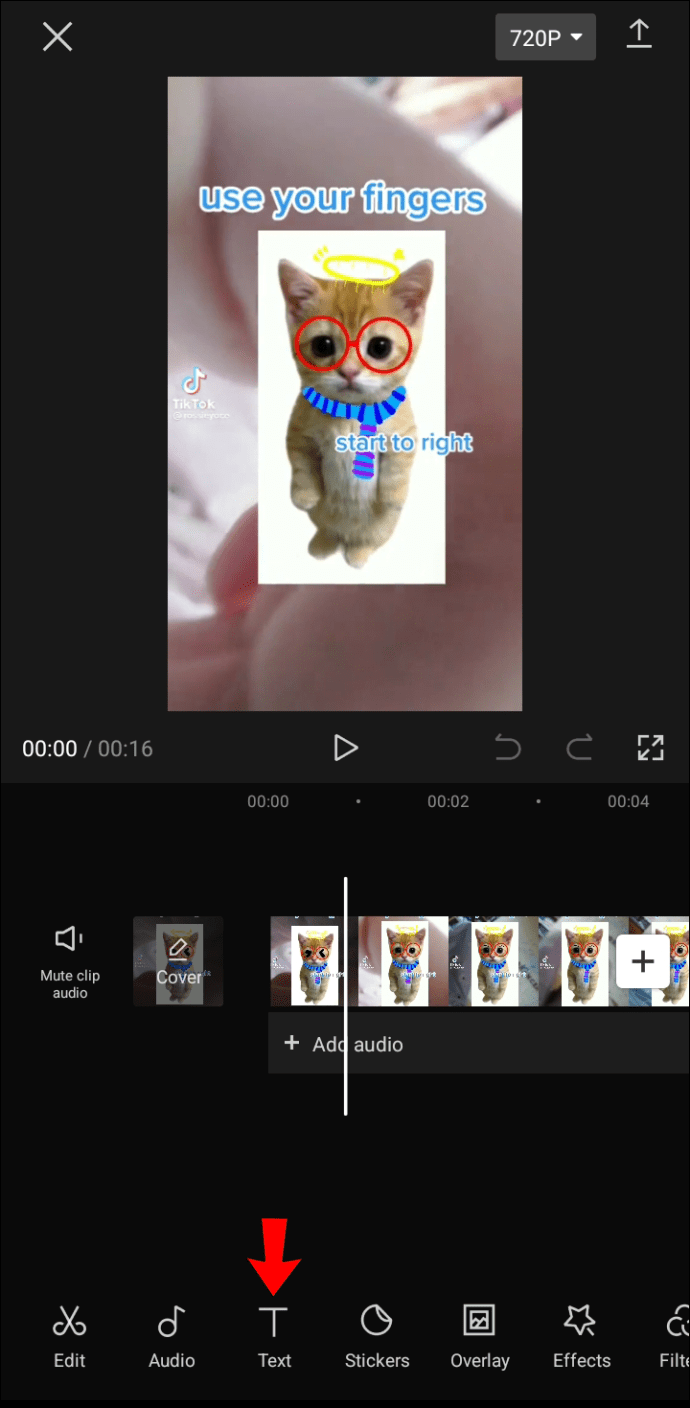 “Agregar texto” es el más personalizable, lo que le permite un control total sobre el título.
“Agregar texto” es el más personalizable, lo que le permite un control total sobre el título.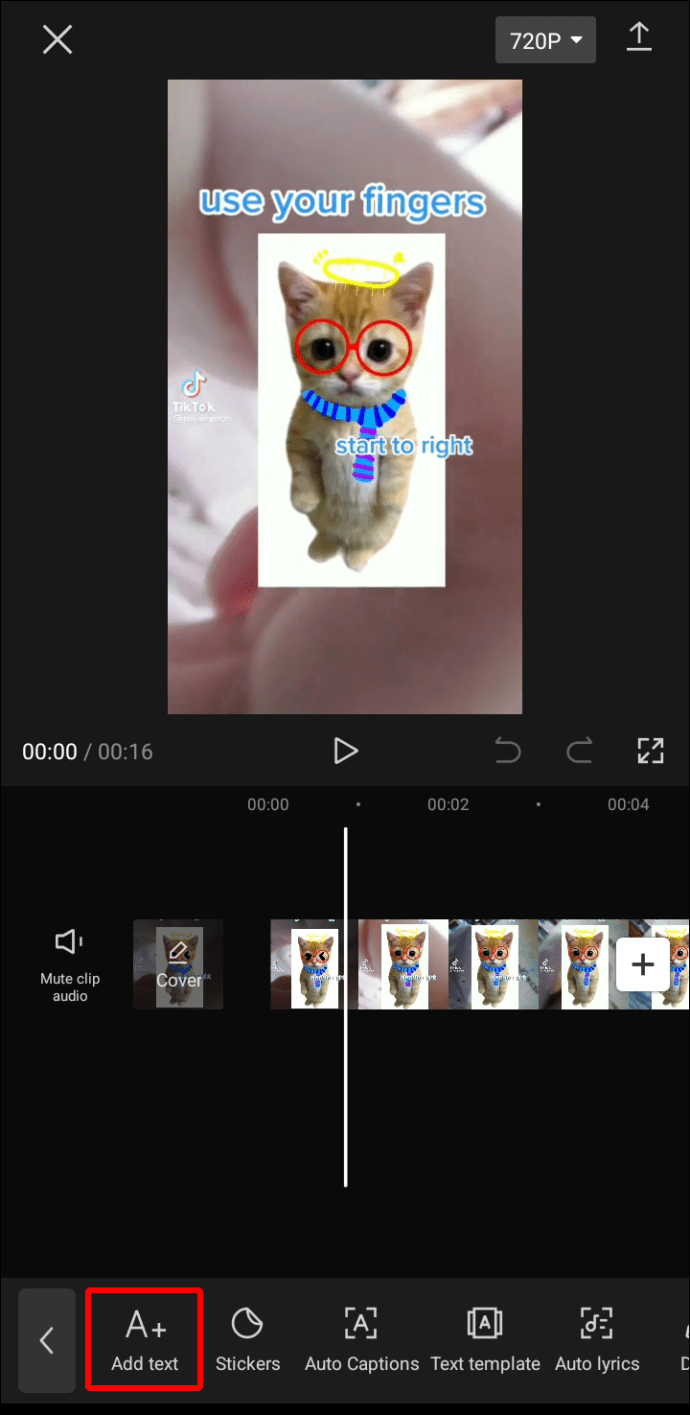 “Text template”le brindará soluciones rápidas y prediseñadas para el diseño de subtítulos.
“Text template”le brindará soluciones rápidas y prediseñadas para el diseño de subtítulos.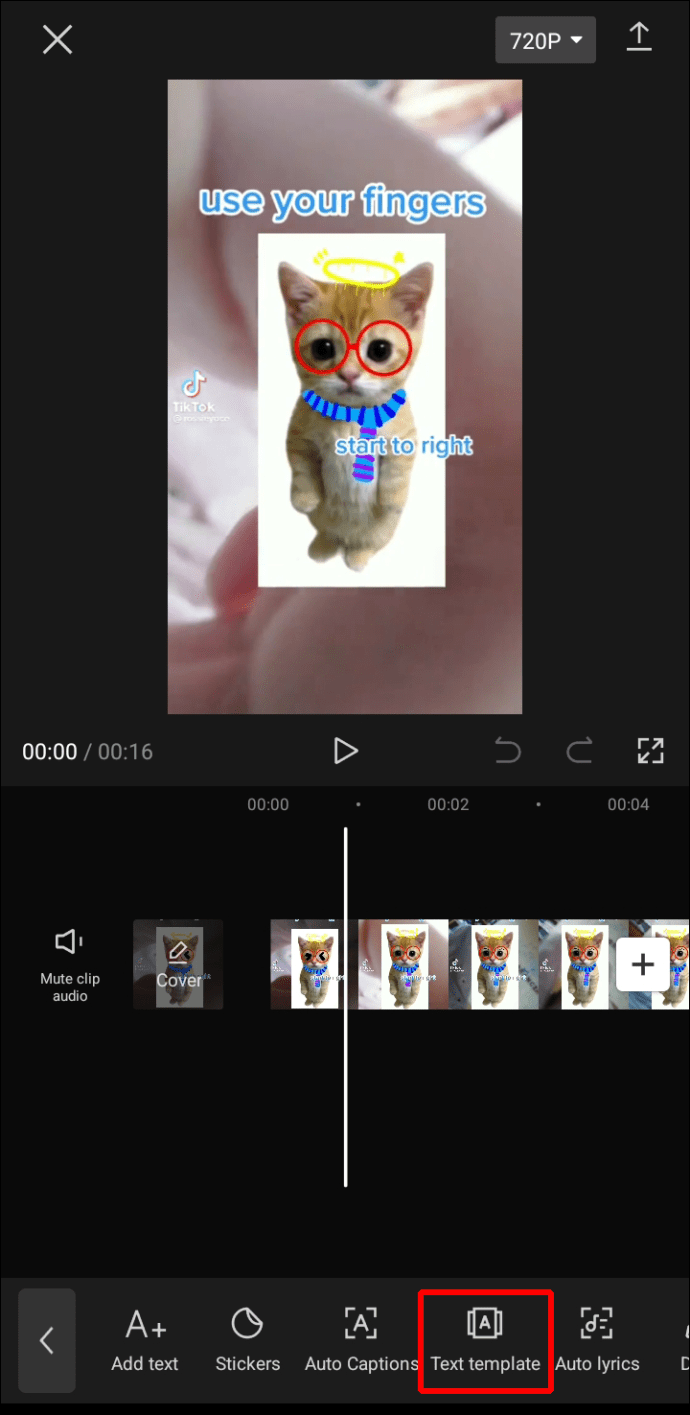 Seleccione”Agregar texto”.
Seleccione”Agregar texto”.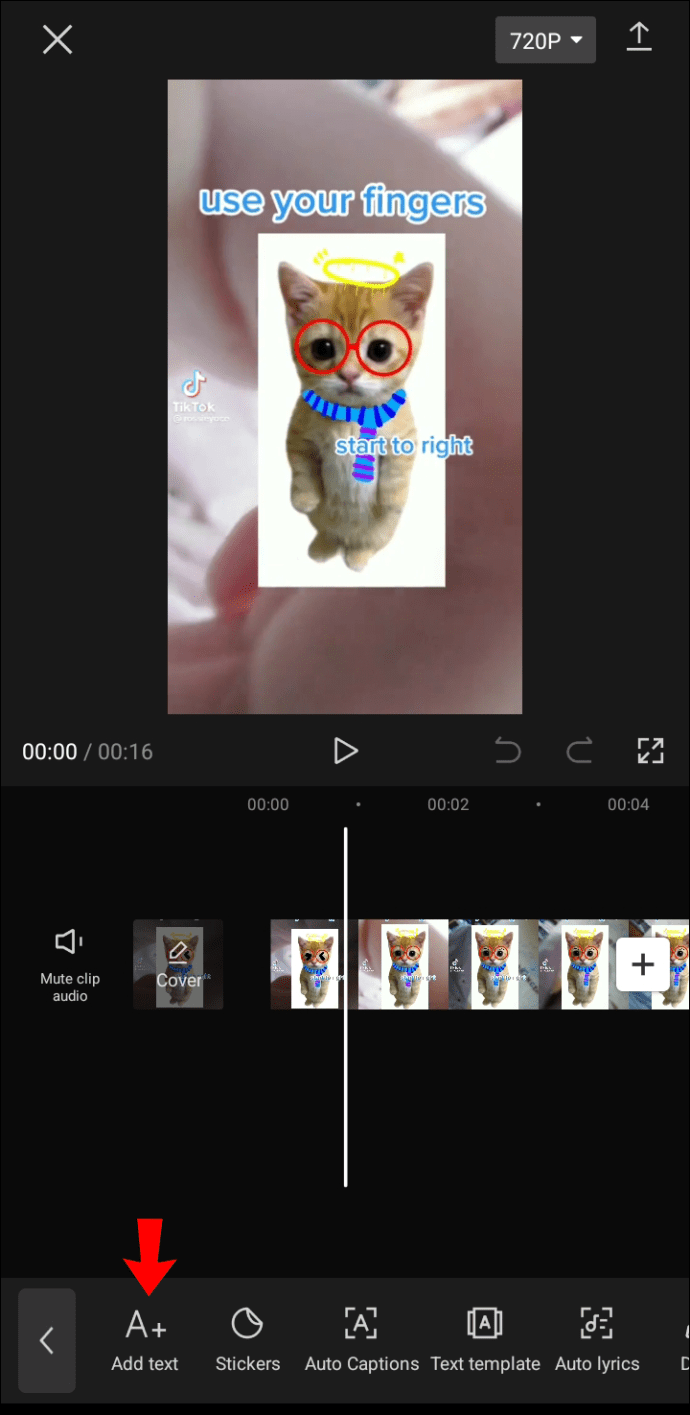 Use la pestaña”Teclado”para ingresar el texto del subtítulo.
Use la pestaña”Teclado”para ingresar el texto del subtítulo.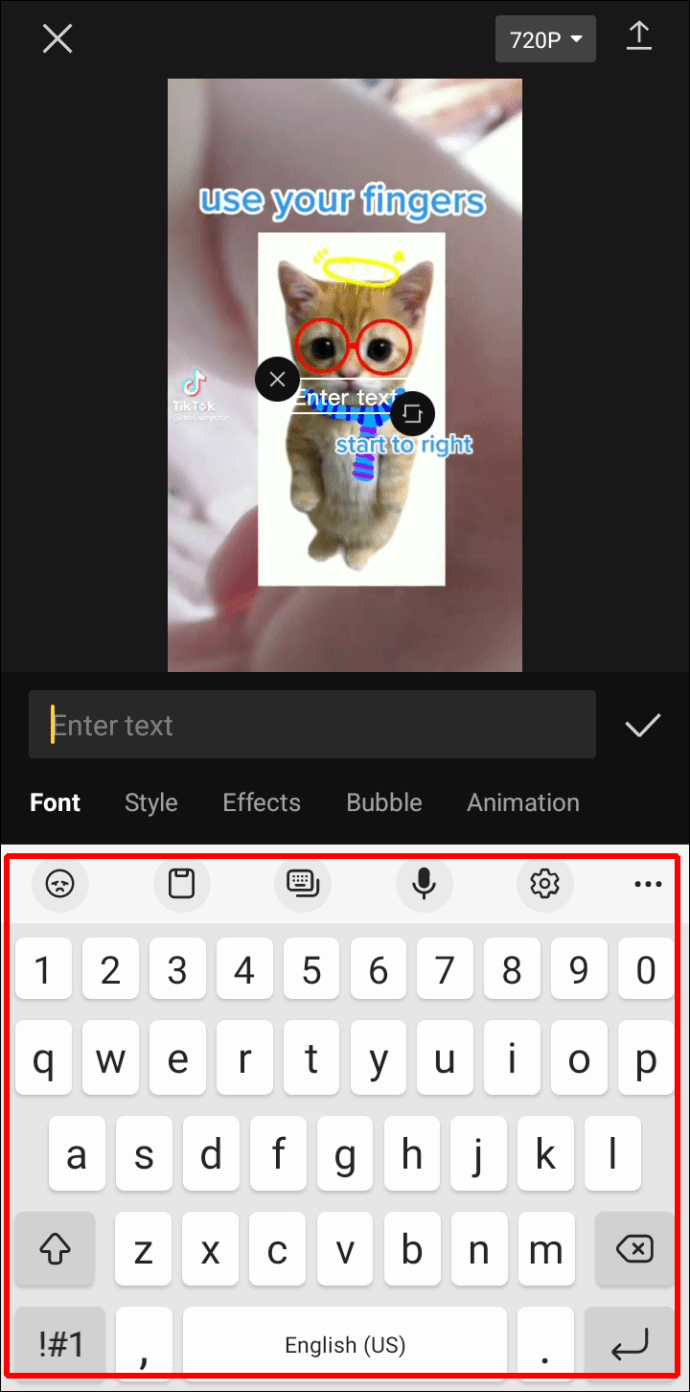 Ajuste el estilo y los efectos de los subtítulos, agregue una burbuja o anime el texto.
Ajuste el estilo y los efectos de los subtítulos, agregue una burbuja o anime el texto.
Toque la marca de verificación y finalice la edición.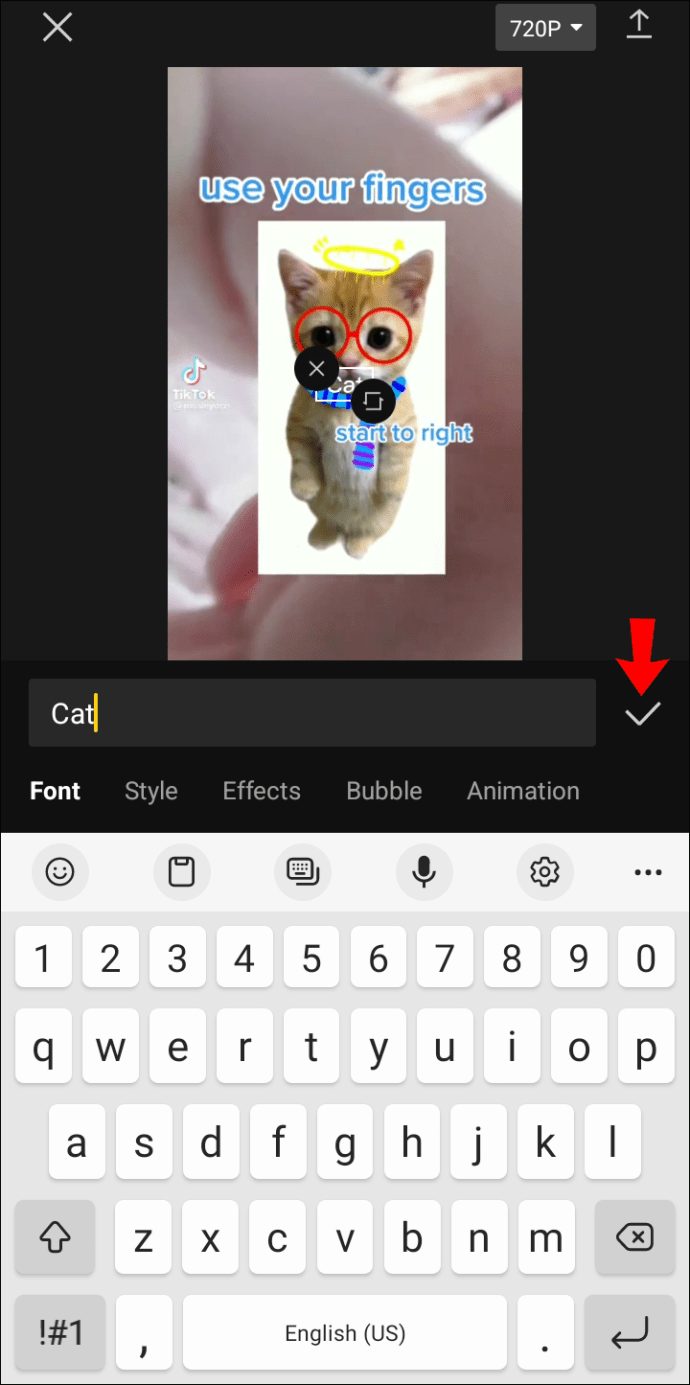
Una vez que termine el diseño de subtítulos, es hora de insertarlo en el video. Después de eso, debe colocarlo en la pantalla y sincronizarlo con el habla. Puede hacerlo tocando el cuadro naranja y ajustando los bordes blancos para sincronizar el texto con el video.
Consejos para crear buenos subtítulos en CapCut
Naturalmente, desea evitar ediciones cuando termines de agregar subtítulos a tus videos. Aunque CapCut ofrece excelentes funciones para diseñar subtítulos de video, también tiene algunas deficiencias. Por lo tanto, es posible que desee evitar algunas cosas para asegurarse de que los subtítulos de sus videos no necesiten edición adicional.
Manténgalo breve
Si decide agregar subtítulos generados automáticamente a su video, asegúrese de que no sean demasiado largos. Hará que sean más difíciles de leer para el espectador. Además, las aplicaciones como TikTok o Instagram pueden cortarlos después de cargarlos.
Para evitar este problema, asegúrese de realizar una verificación manual. Eche un vistazo a cada subtítulo después de la generación automática y divida las oraciones largas.
Manténgalo básico
El segundo consejo es evitar las fuentes escritas a mano u otras que puedan ser difíciles. leer. Los videos de TikTok son famosos por ser fácilmente digeribles. Si el espectador no puede leer instantáneamente el título de su video, probablemente deslizará hacia arriba rápidamente. Elija las fuentes que sean fáciles de leer, como Clásica, Negrita o Serif.
Sea creativo con los subtítulos
Agregar subtítulos al video permite que todos lo disfruten. La transcripción del video mejora la comprensión de la audiencia y permite una visualización flexible independiente del entorno. Además, la mayoría de los creadores de contenido tienen como objetivo aumentar el SEO y el recuento de vistas. Incluir contenido de texto en el video se suma a estos dos factores.
Editar videos en CapCut es la forma más común y sencilla de crear un excelente contenido de video. La próxima vez que cree un nuevo video de TikTok o un Instagram Reel, agregue un título para mejorar la experiencia del usuario. Tus espectadores lo agradecerán y enriquecerás tu video con información.
¿Cómo prefieres agregar subtítulos a tus videos? Cuéntanos en la sección de comentarios a continuación.
Descargo de responsabilidad: algunas páginas de este sitio pueden incluir un enlace de afiliado. Esto no afecta nuestro editorial de ninguna manera.